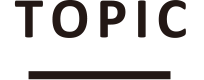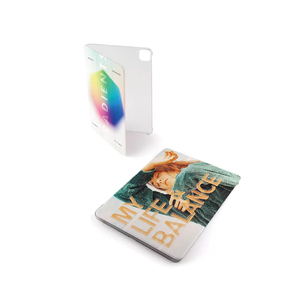充電音の変え方は?iphoneに関する小技を紹介します!
iphoneを充電する時には「フォン」と音が鳴りますが、実はこの充電音は変更できるのです。
iphoneの充電音を変える方法とは、どのようなものなのでしょうか。
また、iphoneには非常に多くの裏技があるので、そちらについてもぜひ知っておきましょう。
今回は、充電音の変え方をはじめとするiphoneに関する小技について紹介します。
iphoneの充電音の変え方は?
iphoneの充電音は、以下のような流れで変更できます。
まずは、「アプリ・コントロールセンターの準備」です。
最初にショートカットとYouTubeアプリをダウンロードします。
次に、設定アプリでコントロールセンターにアクセスし、「画面収録」を追加します。
続いて、充電音を保存します。
YouTubeで充電音に設定したい音がある動画を開き、画面収録します。
録画した動画は、写真アプリの編集で必要な部分だけ切り抜きましょう。
音源を作成したら、実際に充電音を作っていきます。
ショートカットを開き、「+」を選択してアクションを追加します。
ビデオから「最新のビデオを取得」を選び、「検索」を選択します。
次に、「エンコード」と検索して、「メディアをエンコード」を選びます。
「>」を選択した後、「オーディオのみ」をオンにします。
次に、「64」と検索して「Base64エンコード」を選択し、右下の「→」をタップします。
次の画面で共有マークを選択し、コピーした上で全ての項目で「×」を選択します。
ここまで完了したら、また新しくアクションを追加します。
「テキスト」と検索して選択し、長押しして「ペースト」を選択します。
続いて「64」と検索して、同じように「Base64エンコード」を選択します。
次に、「エンコード」「デコード」をそれぞれタップします。
そのあと、「サウンド」で検索し、「サウンドを再生」を選びます。
最後に完了を押して、作成したショートカット名をメモしておきます。
最後に、充電音への設定を行います。
ショートカットで「個人用オートメーションの作成」を選び、「充電器」をタップします。
右上の「次へ」をタップして、「アクションを追加」を選びます。
次に、「スクリプティング」を選択してショートカットを実行します。
次の画面で、青字の「ショートカット」をタップして、先ほど作成したショートカット名を選択します。
次へを選択した後、「実行の前に尋ねる」と「実行時に通知」をオフにして、完了をタップしたら完成です。
iphoneの小技をご紹介!
iphoneには、上記で紹介したような裏技の他にも、様々な小技が存在しています。
ここからは、他の人に教えたくなるiphoneの小技を5つ紹介します。
1つ目は、キーボードを片手用にする方法です。
比較的大きめの端末を使っていると、片手での入力が難しく感じることがありますよね。
特に、手が小さい女性にとっては、非常にストレスに感じるポイントだと思います。
そのような方におすすめなのが、キーボードを片手用に変える裏技です。
まずは、キーボードを表示させます。
キーボードが出ている状態で地球儀のマークを長押しして、画面に出てくる3つのキーボードマークのうちの左右どちらかを選ぶことで、片手用モードに切り替わります。
2つ目は、撮影した画像や動画を非表示にする方法です。
自分で撮ったり、ネットから拾ってきたりした画像や動画の中には、人に見せたくないようなものもありますよね。
友達にアルバムを堂々と見てもらえるように、特定の写真や動画を非表示にする設定について知っておきましょう。
まずは、アルバム上で見せたくない動画や画像を選択します。
次に、共有メニューを開いて非表示をタップすることで、選択したものが全て見えなくなります。
非表示にした動画や画像は、アルバムのその他にある非表示一覧から見られます。
ただし、この設定を知っていると誰でもアクセスできてしまうことは知っておきましょう。
3つ目は、レビューのお願いが出ないようにする方法です。
アプリを使っていると、時々レビューを促してくるような画面が出てきますが、このレビューのお願いは出てこないように設定可能です。
まず設定を開き、メニューからApp Storeを選びます。
スクロールして、「App内評価とレビュー」を無効にすることで簡単に設定できます。
4つ目は、よく使う単語を素早く変換されるようにする方法です。
iphoneを使っていると、変換したい単語がなかなか出てこなくていらいらすることがよくあります。
よく使う単語については、ユーザー辞書機能で登録しておくと便利です。
最初に設定を開き、「一般」→「キーボード」を選択します。
メニューに「ユーザー辞書」があるので、右上の「+」をタップして単語と読み方を登録すると完了です。
5つ目は、Siriの設定を変える方法です。
iphoneに標準搭載されている音声アシスタント機能の「Siri」ですが、使う人の好みに応じて様々な設定を行えます。
デフォルトでは、性別は女性、言語は日本語になっていますが、声を男性のものにすることや、日本語以外の言語に音声アシストを変更することも可能です。
英語学習で発音を磨きたい時には、音声を英語に設定するといった使い方ができます。
まとめ
今回は、充電音の変え方やiphoneの裏技について紹介しました。
充電音は、YouTubeとショートカットをインストールした上で、今回紹介した方法で変えられます。
iphoneには、片手用キーボードやアルバムの非表示設定、ユーザー辞書などあまり知られていないような裏技が他にもたくさんあるので、ぜひ試してみてください。